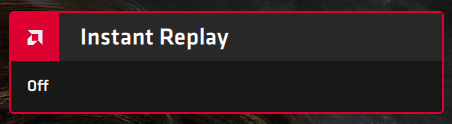Suponga que está utilizando una computadora con una tarjeta gráfica AMD Radeon e instala los controladores oficiales de Adrenalin. En ese caso, es posible que encuentre una característica molesta: cuando está jugando o usando aplicaciones de pantalla completa, ve un aviso de Radeon Software en la esquina de la pantalla, que le pide que presione ALT+R para abrir. Si desea deshabilitar la superposición de Radeon Software que muestra este mensaje, lea este tutorial:
Contenido
- Superposición de software AMD Radeon (ALT+R)
- Cómo deshabilitar la superposición en el juego del software Radeon (ALT+R)
- Cómo deshabilitar los atajos de teclado utilizados por Radeon Software
- ¿Por qué te molestó la superposición de software AMD Radeon (ALT+R)?
Superposición de software AMD Radeon (ALT+R)
Después de instalar los controladores Radeon Software Adrenalin para su tarjeta de video AMD Radeon, cada vez que juega o abre una aplicación de pantalla completa que usa su tarjeta gráfica AMD, verá una superposición como la siguiente: “RADEON SOFTWARE. PULSA ALT+R PARA ABRIR”.

Presione ALT+R para abrir el software Radeon
Si hace lo que dice el mensaje, se abre el panel de Radeon Software, donde ve el juego que está jugando, el rendimiento promedio que obtiene y los accesos directos a las herramientas que puede usar para tomar capturas de pantalla durante los juegos o grabar videos de su juego. .

El panel de Radeon Software
Si bien el panel de Radeon Software puede ser útil, a algunos jugadores les molesta y solo quieren jugar o usar aplicaciones sin tropezar con molestos errores e interrupciones. Además, la superposición en el juego (ALT+R) tiende a interferir con las teclas de acceso rápido utilizadas por otras aplicaciones y programas.
SUGERENCIA: ¿Sabías que Xbox Game Bar de Windows 10 ofrece muchas funciones similares a Radeon Software Overlay? Una razón más por la que es posible que no desee que ambos estén activos en su PC para juegos.
Cómo deshabilitar la superposición en el juego del software Radeon (ALT+R)
Para deshabilitar la superposición de Radeon Software, presione el atajo de teclado ALT+R o haga clic con el botón derecho o mantenga presionado en algún lugar del espacio en su escritorio de Windows. Luego, en el menú que se abre, ve a AMD Radeon Software .

Haga clic derecho en el escritorio y elija AMD Radeon Software
En el panel de control de Radeon Software, haga clic o toque el botón Configuración en la esquina superior derecha y luego vaya a Preferencias .

Vaya a Configuración y luego a Preferencias
Busque la sección General de preferencias. Allí, deshabilite el interruptor llamado " Superposición en el juego" haciendo clic o tocándolo.

Deshabilitar el interruptor de superposición en el juego
Después de establecer este interruptor en Desactivado , la superposición del software Radeon ya no se muestra. Además, el atajo ALT+R deja de estar activo, por lo que no interfiere con otras apps. Sin embargo, debe seguir leyendo este tutorial para aprender a desactivar otras cosas que pueden molestarle del software Radeon.
Cómo deshabilitar los atajos de teclado utilizados por Radeon Software
Incluso si deshabilita la superposición en el juego de Radeon Software usando las instrucciones compartidas anteriormente, sus atajos de teclado aún están activos. Como resultado, pueden interferir con las aplicaciones y los programas de escritorio de Windows. Por ejemplo, al usar aplicaciones como Paint.NET, presionar CTRL+SHIFT+S ya no funciona debido al software Radeon. En su lugar, recibe un mensaje que dice: "Repetición instantánea desactivada".
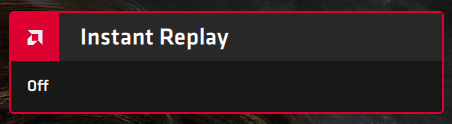
CTRL+SHIFT+S ya no funciona en algunas aplicaciones
Para resolver estos conflictos con los métodos abreviados de teclado utilizados por diferentes aplicaciones de Windows, abra el software Radeon como se muestra anteriormente. Luego, haga clic o toque el ícono de Configuración en la esquina superior derecha y vaya a la pestaña Teclas de acceso rápido. Aquí encontrará todos los métodos abreviados de teclado utilizados por Radeon Software, incluidos los que interfieren con las aplicaciones que utiliza.

Vaya a Configuración y luego a Teclas de acceso rápido
Busque el método abreviado de teclado que desea corregir y haga clic en él. Luego, Radeon Software le pide que presione una tecla para asignarla como el nuevo atajo de teclado o presione Eliminar para desvincular el atajo actual. Presiona Eliminar en tu teclado y Radeon Software ya no usa ese atajo de teclado.

Haga clic en un atajo de teclado y presione Eliminar
Repita este proceso para todos los atajos de teclado de Radeon Software que interfieren con otras aplicaciones que usa. Cuando haya terminado, debería ver NINGUNO en la lista como método abreviado de teclado para las teclas de acceso rápido que ha modificado.

Atajos de teclado eliminados de Radeon Software
A partir de ahora, la superposición de Radeon Software ya no debería interferir con los atajos de teclado de sus aplicaciones de Windows preferidas.
SUGERENCIA: si desea obtener el máximo rendimiento de sus juegos de Windows 10, lea sobre el modo de juego en Windows 10 y lo que puede hacer por los jugadores.
¿Por qué te molestó la superposición de software AMD Radeon (ALT+R)?
Encontramos la superposición de Radeon Software molesta por dos razones: interfiere con otras teclas de acceso rápido en algunas de las aplicaciones que estamos usando y la barra de juegos de Windows 10, que ya ofrece muchas funciones similares y está integrada en el sistema operativo. Entonces, antes de cerrar este tutorial, díganos sus razones para deshabilitar la superposición ALT+R de Radeon Software en un comentario a continuación.